vs2010番茄助手快速添加註釋+快捷鍵
官網講解:http://www.wholetomato.com/products/features/vasnippets.asp
一個好的專案工程,註釋是必不可少的,vc助手中有一個功能可以幫助我們快捷添加註釋。設定方法如下:
1、點選Visual Assist X Options
2、選擇ADvanced->suggestions,在右側選擇Edit VA Snippets
3、以新增c++程式碼註釋為例,在左側的c++選項中,右鍵選擇New,會生成一個名為Untitled的片段編譯選項。編輯其中的屬性即可,如下圖:
程式碼:
/*******************************************************************
* @brief :
* @author : mark
* @date :
* @version : ver 1.0
* @inparam :
* @outparam :
*******************************************************************/
此時只需要在我們需要添加註釋的函式前輸入mark按回車,輸入brief的值再按回車,就會生成如下注釋:
/*******************************************************************
* @brief : 測試用函式
* @author : mark
* @date : 2011/6/27 22:43
* @version : ver 1.0
* @inparam :
* @outparam :
*******************************************************************/
此時再手動輸入入參和出參的註釋即可。
以上示例只是一個簡單的例子。
VA中還有很多巨集:
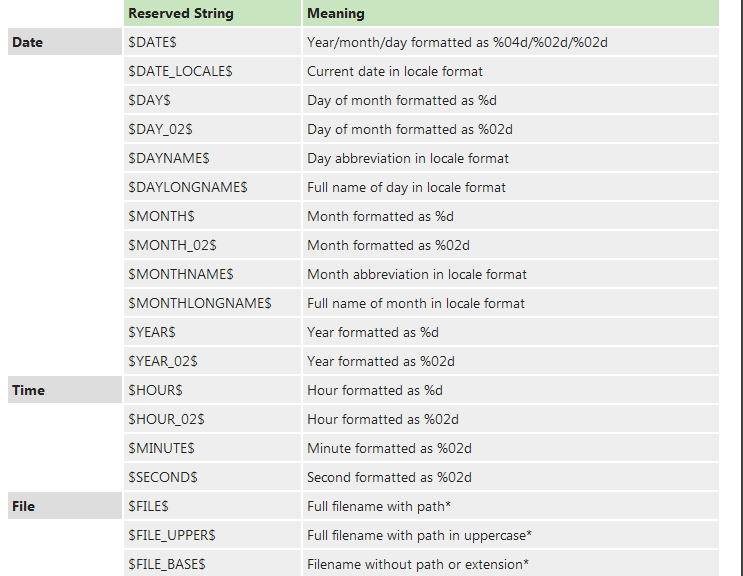
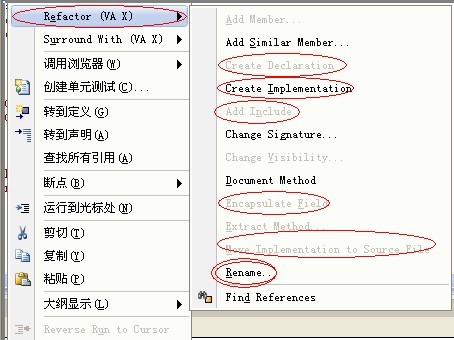
1>add include:新增標頭檔案,當編譯後提示“未定義型別”時直接右鍵型別名,refactor→add include。
2>create implementation:新增實現,當在標頭檔案中宣告好方法後,想到cpp裡寫實現,直接貼過去,是可以但還是要做部分修改。同樣是右鍵該方法,refactor→create implementation。
3>create declaration :新增宣告,create implementation的逆過程,如果你習慣先寫實現再宣告的話~用這個很方便。
4>document method:方法說明,用這個可以在方法上面寫上該方法的作用域,引數,返回值等主要資訊,一目瞭然~
5>move implementation to source file:移動實現到標頭檔案。把不該內聯的複雜函式實現寫到標頭檔案裡了?沒關係,直接refactor→cmove implementation to source file自動移動到cpp檔案中~
6>rename:重新命名,發現自己之前寫的程式碼命名(變數名,函式名,包括類名。。)不規範,又不想一個個改?refactor→rename自動把所有相關的部分改過來,包括註釋(可選)。
7>encapsulate field:變數封裝,寫了個private的成員變數,發現外面要用到,直接就移到public裡面來?太容易妥協了吧,也不滿足C++封裝的原則。同樣右鍵
refactor→encapsulate field。set,get一次搞掂~~
8>changs signature:改變簽名(不知如何翻譯),rename的加強版,如果不只是名字改了,返回值型別甚至引數表都改了,怎麼辦,重寫?不用,va的changs signature照樣可以一次性解決。(但這種情況發生率似乎較小~)
9>其它:add member 新增成員,感覺不太實用;add similar member:新增類似成員。。沒用,還沒ctrl+c/ctrl+v快捷;change visibility:改變能見度??誰能告訴我幹啥的?無論右擊什麼,我的一直是灰的,所以也無法試驗。;extract method:提取方法,似乎能將成員變數,外部私有變數甚至函式替換成一個方法,哦好像這個是對任意字元適用,包括星號?OMG,但似乎同樣不太實用;
關於更多Edit VA Snippets的使用方法,可以到
=================================割了============新增快捷鍵============================
1. 安裝好Visual Assist X,安裝方法什麼的就不羅嗦了
2. 開啟Visual Studio
3. 選擇“工具”選單下的“選項”
4. 在彈出選單中找到“環境→鍵盤”
5. 在右側的設定頁中找到“顯示命令包含(C):”項
6. 在其下方的輸入框中輸入“VassistX”,就會在其下方出現“VassistX.”的若干操作選項
7. 選擇你想要建立快捷鍵的操作,(我選擇的是VassistX.RefactorCreateImplementation)
8. 然後在下方的“新快捷鍵用於:”下拉選單中選中“文字編輯”選項
9. 之後在右側的“按快捷鍵(P)”中編輯你想要為上面選擇的操作對應的快捷鍵(這裡我為我之前選擇的VassistX.RefactorCreateImplementation項編輯了ALT+R的快捷鍵)
10. 之後,按下編輯快捷鍵對話方塊右側的“分配”按鈕
11. 這時,在之前一直空白的“選定命令的快捷鍵(T):”項中就會出現我們編輯好的快捷鍵了
